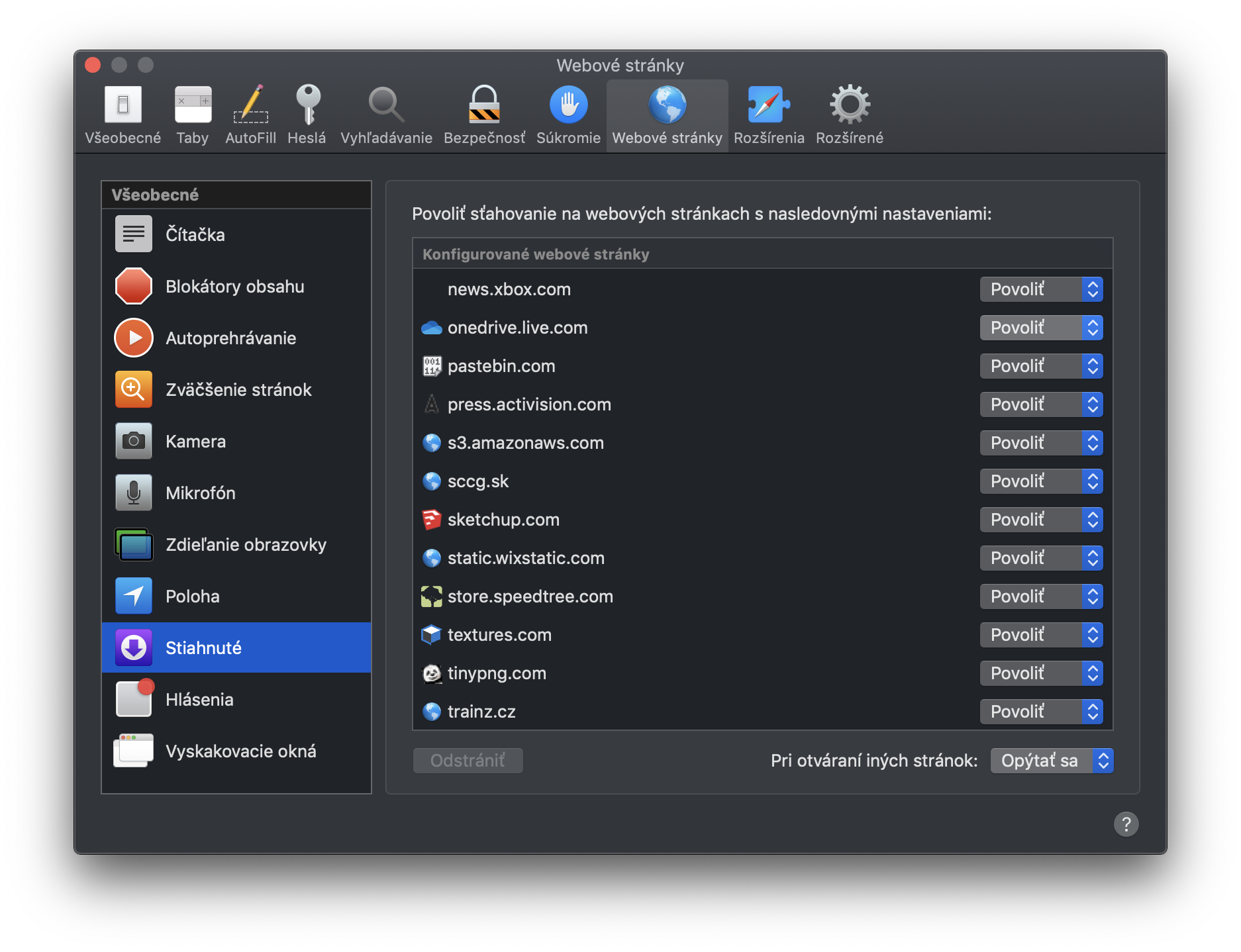အင်တာနက်ပေါ်ရှိ လုံခြုံရေးသည် ဘယ်တော့မှ မလုံလောက်ပါ၊ ဗားရှင်း 13 မှစတင်၍ Safari ဘရောက်ဆာသည် ၎င်း၏အသုံးပြုသူများကို မလိုလားအပ်သော ပြဿနာများမှ ကာကွယ်ရန် အရာအားလုံးကို လုပ်ဆောင်ပါသည်။ ဘရောက်ဆာမှာ အသစ်အဆန်းတစ်ခုကတော့ သင် အရင်က မရောက်ဖူးသေးတဲ့ ဝဘ်ဆိုက်များမှ ဖိုင်များကို ဒေါင်းလုဒ်လုပ်တိုင်း၊ ၎င်းတို့ကို အမှန်တကယ် ဒေါင်းလုဒ်လုပ်လိုခြင်း ရှိမရှိ အလိုအလျောက် မေးမြန်းခံရမည်ဖြစ်ပါသည်။ ဥပမာအားဖြင့် Microsoft OneDrive သို့မဟုတ် Adobe မှ ဖိုင်တစ်ခုကို ဝဘ်ဆိုက်တစ်ခုကို ဒေါင်းလုဒ်လုပ်ခွင့်ပြုလိုက်သည်နှင့်၊ စနစ်သည် သင့်ရွေးချယ်မှုကို မှတ်မိပြီး နောင်တွင် သင့်အား ခွင့်ပြုချက်တောင်းတော့မည်မဟုတ်သည့် လုပ်ဆောင်ချက်ကို macOS တွင် ထည့်သွင်းထားသည်။
သို့သော်၊ အချို့သောအသုံးပြုသူများအတွက်၊ လုံခြုံရေးသည် ၎င်း၏တာဝန်ဖြစ်သော်လည်း၊ ၎င်းသည် စိတ်အနှောက်အယှက်ဖြစ်စေသည့်အင်္ဂါရပ်တစ်ခုဖြစ်နိုင်သည်။ ကံကောင်းထောက်မစွာ၊ ၎င်းတို့အတွက်၊ ဖိုင်များကိုဒေါင်းလုဒ်လုပ်သောအခါ Safari ၏ပြုမူပုံကိုလုံးဝပိတ်ရန်သို့မဟုတ်မွမ်းမံရန်ရွေးချယ်ခွင့်တစ်ခုရှိသည်။ သင် ယခင်က ဒေါင်းလုဒ်လုပ်ထားသည့် ဖိုင်များ သို့မဟုတ် လည်ပတ်ခဲ့ဖူးသည့် ဝဘ်ဆိုက်တစ်ခုချင်းစီအတွက် ဒေါင်းလုဒ်ရွေးချယ်မှုများကို သင်ချိန်ညှိနိုင်သည်။
ဆက်တင်များကို တည်းဖြတ်ရန်၊ ဖွင့်ပါ။ ဆက်တင်များ ဘရောက်ဆာ၊ ထိပ်တန်းမီနူး သို့မဟုတ် ကီးဘုတ်ဖြတ်လမ်းမှတဆင့် ဖြစ်စေ ⌘, ပြီးရင် အပိုင်းကို သွားပါ။ ဝဘ်ဆိုဒ်. ထို့နောက် ဘေးဘားရှိ ရွေးစရာတစ်ခုကို ရွေးပါ။ ဒေါင်းလုဒ်လုပ်နေသည်။ / ဒေါင်းလုဒ်လုပ်ထားသည်။. ဤတွင် သင်သည် ဝဘ်ဆိုက်တစ်ခုစီအတွက် ဆက်တင်များကို ချိန်ညှိပြီးဖြစ်သည် သို့မဟုတ် ဝင်းဒိုး၏ညာဘက်အောက်ထောင့်တွင် ၎င်းကို လုံးဝပိတ်နိုင်သည်။
ကံမကောင်းစွာဖြင့်၊ ယနေ့ iOS နှင့် iPadOS တွင် ဤဆက်တင်ကို ချိန်ညှိရန် နည်းလမ်းမရှိတော့သောကြောင့်၊ စနစ်က သင့်အား တောင်းဆိုတိုင်း ဒေါင်းလုဒ်များကို အတည်ပြုရန် လိုအပ်နေသေးသည်။ တူညီသောဝဘ်ဆိုဒ်မှဖိုင်များကိုထပ်ခါတလဲလဲဒေါင်းလုဒ်လုပ်ရင်တောင်။ သို့သော် အထူးသဖြင့် iPadOS စနစ်အသစ်တွင်၊ ၎င်းသည် အနာဂတ်တွင်အသုံးပြုနိုင်မည့်အရာဖြစ်သည်။